Paidy設定
設定>決済>Paidy設定
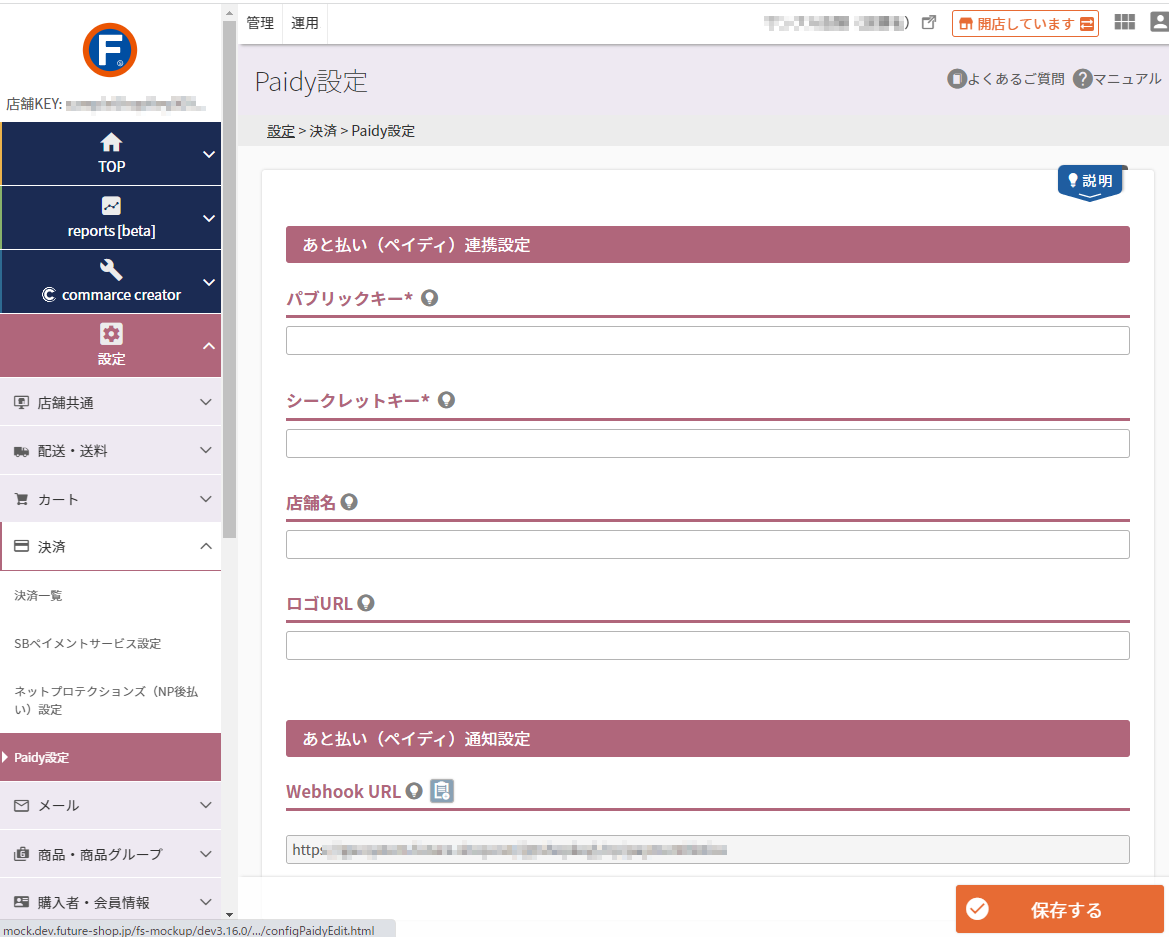
コマースクリエイター未利用・移行中(切替前)の店舗様はご利用いただけません。
あと払い(ペイディ)を利用するための設定を行います。
ご利用には、事前にPaidy合同会社-導入のお申し込みへのお申込みと、設定>決済>あと払い(ペイディ)設定が必要です。
Paidyより発行されたキーや、決済画面に表示する店舗情報など、あと払い(ペイディ)の利用に必要な設定を行います。
「ペイディ管理画面」へ転記が必要な項目もありますのでご注意ください。
あと払い(ペイディ)の概要やご利用方法については、あと払い(ペイディ)についてをご覧ください。
参照
- ご注意事項
はじめて設定される際や、設定項目を変更される際には必ずご確認ください。 - ユーザー画面での表示イメージ
- 関連情報
- あと払い(ペイディ)について
- 設定>決済>あと払い(ペイディ)設定
- 「ペイディ分割払いアップセルウィジェット」表示方法
お客様(消費者)が3回・6回・12回払いした場合の一回当たりのお支払い金額を、「商品詳細」画面に表示できます。アップセル効果が期待できます。
あと払い(ペイディ)連携設定
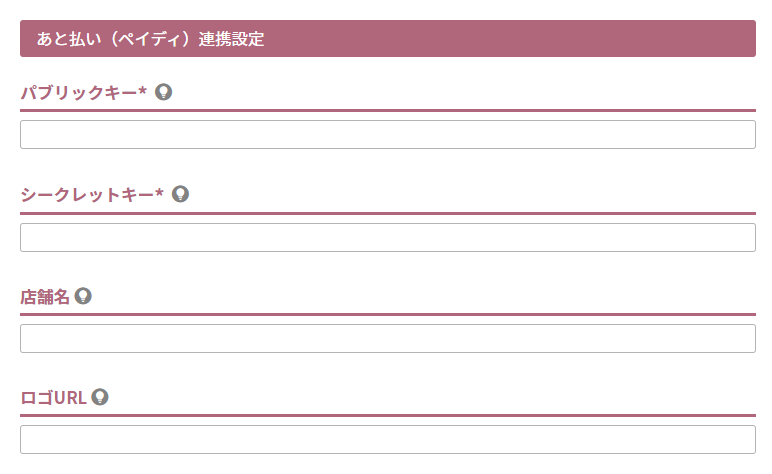
パブリックキー 必須
「ペイディ管理画面」>設定画面の「API」欄の「パブリックキー」に表示されている値を貼り付けてください。
シークレットキー 必須
「ペイディ管理画面」>設定画面の「API」欄の「シークレットキー」に表示されている値を貼り付けてください。
店舗名
「ペイディ支払いモーダル」に表示する店舗名を設定します。 文字数:200字
ロゴURL
「ペイディ支払いモーダル」に表示するロゴマークを設定します。 半角英数字記号:200字
「パブリックキー」「シークレットキー」について ― テスト用と本番用
「パブリックキー」「シークレットキー」は、「実際にリリースする際の本番用」と「受注の流れや受注データの生成、ECサイトでの表示イメージを確認するためのテスト用」が準備されています。
テスト用を利用した場合は、テスト注文を行っても課金対象とはなりませんのでご活用ください。
テストを含めた設定の流れについては、「あと払い(ペイディ)」のはじめかたをご覧ください。
「店舗名」「ロゴマーク」の表示イメージについては、あと払い(ペイディ)について-【ペイディ支払いモーダル】店舗名とロゴを表示する方法をご覧ください。
あと払い(ペイディ)通知設定
Webhook URL
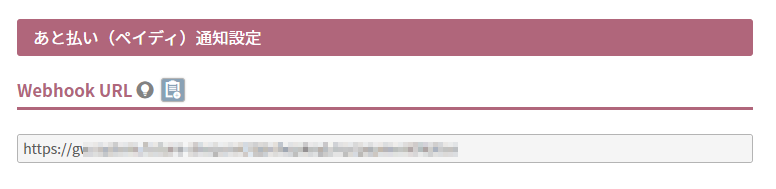
「ペイディ管理画面」>設定画面の「Webhook URL」へ該当項目をコピーして貼り付けてください。 必須
受注情報などを連携する際に必要となります。
マークをクリックすると、セル内の値をコピーできます。
「ペイディ管理画面」における「Webhook URL」の入力欄について ― テスト用と本番用
「ペイディ管理画面」には、「実際にリリースする際の本番用の入力欄」と「受注の流れや受注データの生成を確認するためのテスト用の入力欄」が準備されています。
「パブリックキー」「シークレットキー」にテスト用を設定した場合は、「テスト用の入力欄」に入力してください。
テストを含めた設定の流れについては、「あと払い(ペイディ)」のはじめかたをご覧ください。
ご注意事項
ご利用には、Paidy合同会社とのご契約が必要です。
お申込みフォーム:導入のお申し込み
- お客様(消費者)がAmazon Payでのお支払いを選択(ショッピングカートにてAmazon Payボタンを押下)した場合は、Amazon Pay専用の「ご注文手続き」画面になりますので、Amazon Pay以外の決済方法を選択できません。
【参考】Amazon Pay画面遷移と解説 - 定期・頒布会販売にはご利用いただけません。
- 店舗受取オプションご利用で、お客様(消費者)がご注文時に「店舗受け取り」を選択した場合は、ご利用いただけません。
- ご注文時に送料計算せず、「後ほどご連絡」となる送料設定の場合にもご利用できます。
ただし、送料を加算した際に金額変更(増額)となり「再与信」となりますので、ご利用の際にはご留意ください。
その他制限事項・注意事項については、「あと払い(ペイディ)」について-制限事項・注意事項をご覧ください。
ユーザー画面での表示イメージ
本画面での設定が表示される基本的な画面については、設定>決済>決済一覧に記載しておりますのでご参照ください。